Sebelum dimulai, silahkan aktifkan dulu program animasi interaktifnya dengan mengklik DISINI (Ladder Diagram Construction Toolkit, gambar screenshot ada dibawah in), sehingga akan terbuka jendela browser yang baru, gunakan jendela ini sebagai penuntun…
- Pilih salah satu Program Template , pilih dulu yang nomor satu;
- Di bagian kiri bawah ada instruksi, jika Anda bisa bahasa Inggris silahkan baca instruksi, tapi intinya: Drag simbol dari toolbox pada template pemrograman kotak biru menyatakan masukan, sedangkan kotak hijau menyatakan luaran;
- Tersedia 2 (dua) masukan, I:000/01 (saklar tekan ON) dan I:000/03 (saklar tekan OFF), semua dalam format PLC Allen Bradley, silahkan Anda pilih yang mana akan Anda masukkan ke masukan pertama (kotak biru sebelah kiri) atau masukan kedua (kotak biru sebelah kanan), silahkan Anda drag sekarang juga, kombinasi bebas;
- Tersedia juga 2 (dua) luaran, O:000/02 (luaran lampu) dan O:000/07 (luaran motor), silahkan Anda drag salah satu saja ke kotak warna hijau;
- Kemudian klik RUN PROGRAM, maka simulasi PLC akan berjalan, dan Anda bisa mencoba klik tombol-tombol yang bersangkutan untuk melihat hasil luaran dan mempelajari cara kerja dari ladder yang Anda buat. Untuk mengulangi bisa klik REPROGRAM atau RESET;
- Langkah selanjutnya adalah lakukan berbagai macam kombinasi masukan dan luaran sedemikian hingga Anda bisa memahami cara kerja ladder pada PLC;
- Silahkan lanjutkan ke Program Template yang kedua dengan cara yang sama;
- Selamat belajar! Ada pertanyaan silahkan tuliskan di komentar, terima kasih!
Sumber:
- Program Flash dari Virtual PLC-nya Dr. Hsieh;
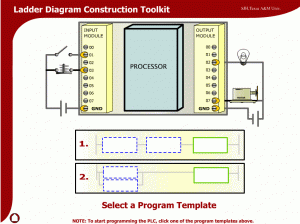




March 22nd, 2009 at 4:35 pm
Saya suka mendapatkan ilmu PLC dari web ini, karena sangat bermanfaat untuk orang yang baru mengenal apa itu PLC. Saya punya Blog Berbagi ilmu untuk rekan-rekan yang mau belajar PLC Merk Mitsubishi dan Keyence : http://program-plc.blogspot.com
March 23rd, 2009 at 7:06 am
@Cartiman: terima kasih…
January 28th, 2010 at 11:00 am
seneng bisa belajar ladder dengan cara seperti ini. tapi simbol yg di tool box kok g bisa di drag ke program template ya??? mohon bantuannya.
terima kasih ^_^
January 28th, 2010 at 11:06 am
@rheny:
simbol di TOOLBOX di drag ke program template dengan ketentuan bagian masukan (I:000/01 dan I:000/03) di-drag ke masukan juga (yang warna biru), bagian luaran (O:000/02 dan O:000/07) di-drag ke luaran juga (warna ijo)…
Kemudian klik RUN PROGRAM untuk mencoba hasilnya, untuk mengulang klik pada REPROGRAM, dst…
January 28th, 2010 at 11:20 am
sdh rheny lakukan berulang kali. tp tetap tidak bisa.
January 28th, 2010 at 11:44 am
menggunakan simulator,

menarik sekali Pak untuk newbi
saya ada juga ingin share software pemrograman PLC sekaligus simulatornya. kita bisa memrogram sekaligus bisa melihat simulasi hasil pemrogramannya. bisa didownload di http://thelearningpit.com/lp/dwnloads.asp untuk mencari crack nya gampang ko d search d google jg ada ntar
January 29th, 2010 at 8:21 am
Buku saya PLC berikutnya based on LogixPro Simulator, termasuk Pelatihan private PLC sudah banyak permintaan pake LogixPro Simulator, alhamdulillah sudah berjalan banyak angkatan…
btw untuk Irman terima kasih informasinya, semoga bermanfaat buat rekan2 yang lain…
January 29th, 2010 at 8:22 am
@rheny: apakah ada masalah dengan Flash plugin-nya ya?
March 17th, 2010 at 7:10 pm
salam kenal mas, asyik juga simulatornya.udah lama nggak otak atik yang ini, maklum salah jalur… btw mas mengadakan pelatihan PLC kah? kasih info donk! siapa tau ada waktu.. soalnya mau kembali ke jalur yang benar.
December 23rd, 2010 at 11:03 am
terima kasih,ini sangat membantu…..
September 5th, 2011 at 8:59 pm
Sepertinya simulator pertama ada yang salah…
ketika kontak NC ditekan tapi arus tetap masuk.
April 30th, 2012 at 10:20 pm
Like - this
May 6th, 2012 at 10:53 am
ijin download pak flashnya
March 18th, 2014 at 8:03 pm
Pak,kl mau belajar plc mitsubishi di daerah tangerang ada ga ya pak,?
April 10th, 2018 at 12:40 am
thank u for sharing
April 12th, 2018 at 10:45 am
terimakasih telah berbagi
May 16th, 2018 at 3:04 pm
thank you for sharing it’s so helpful
December 14th, 2018 at 12:19 am
its good thing to share, thank you.